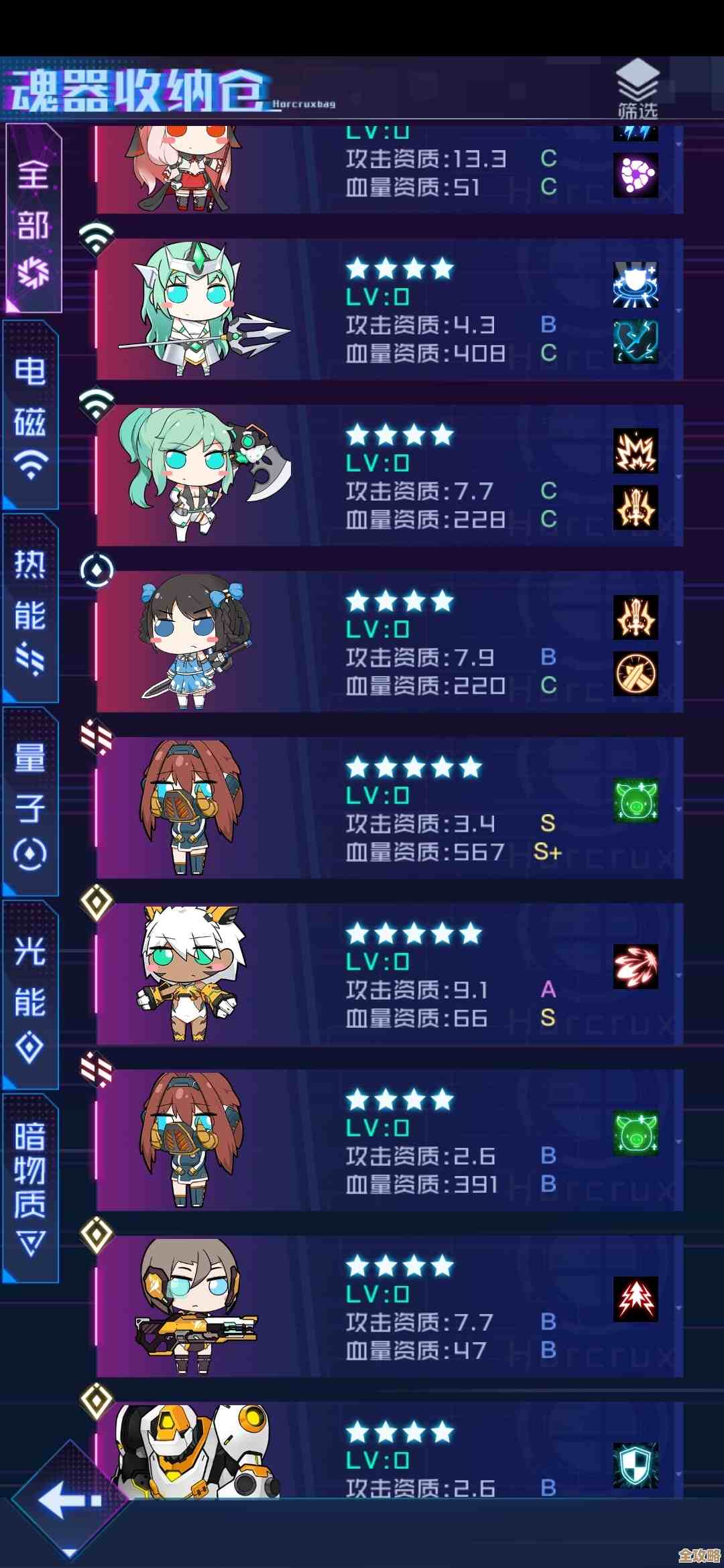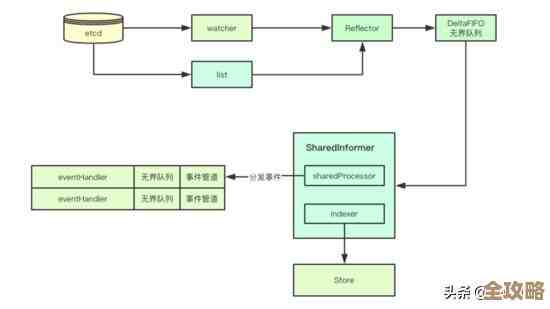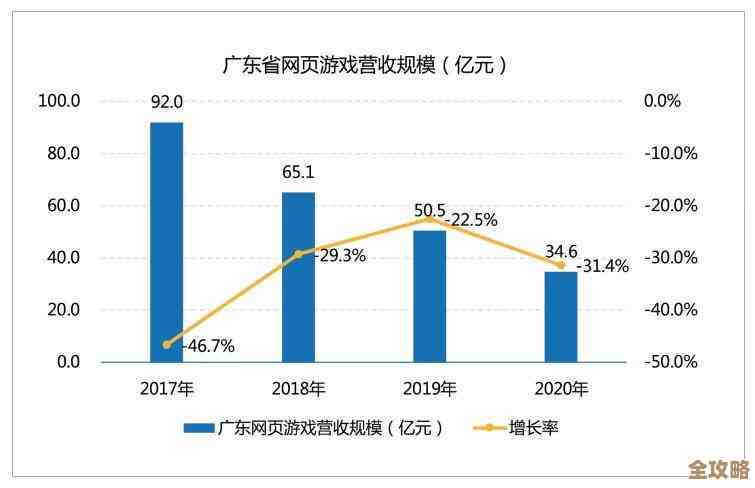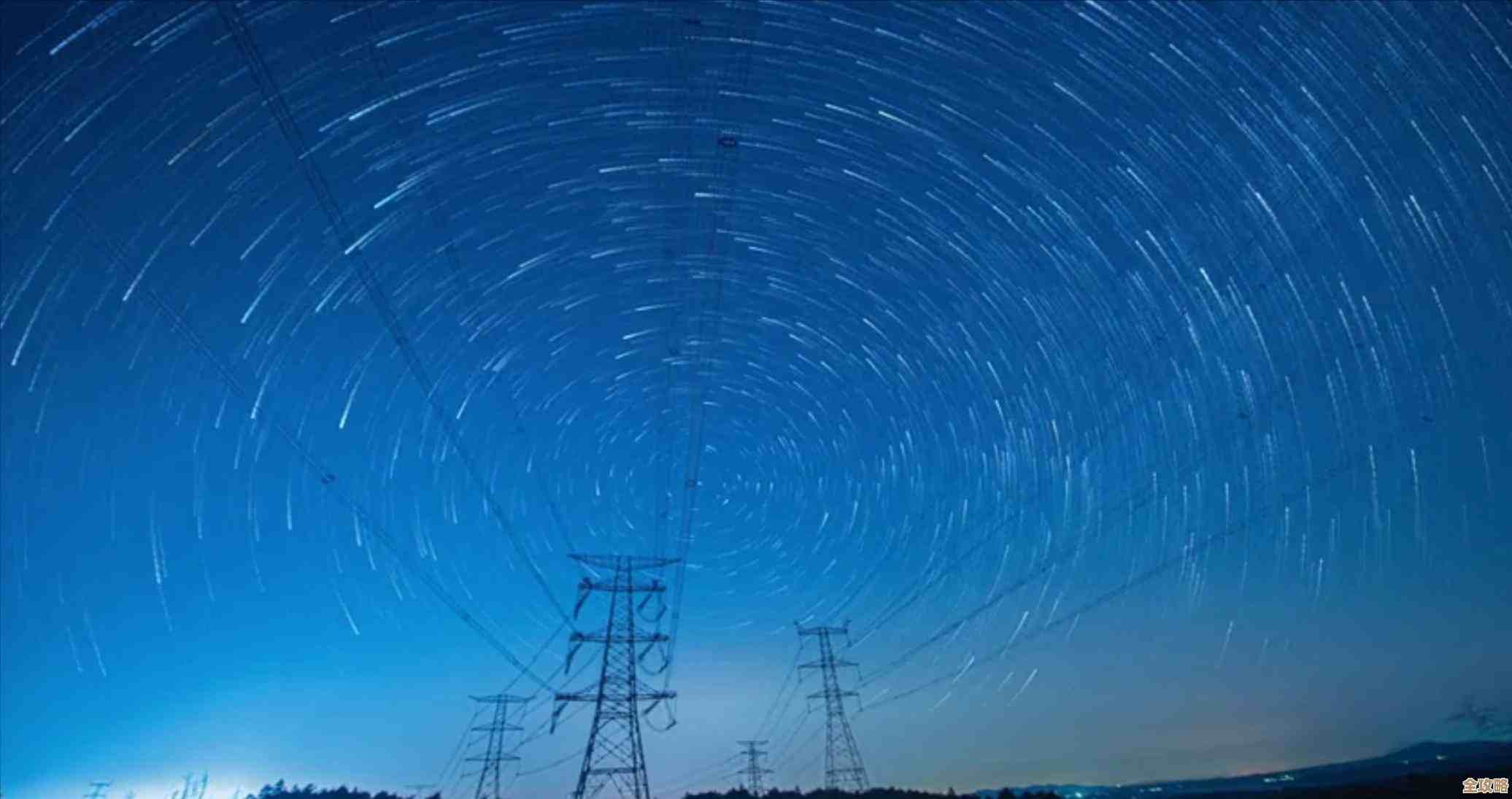笔记本键盘失灵别慌张,手把手教你排查故障并快速恢复使用
- 游戏动态
- 2025-11-08 09:52:54
- 111
(引用来源:中关村在线《笔记本键盘失灵怎么办?六招教你快速解决》) 当你正急着赶一份报告或与朋友聊得火热时,笔记本键盘突然罢工,按什么键都没反应,这确实让人非常恼火,但别急着生气,更别想着马上送去维修店花冤枉钱,很多时候,键盘失灵只是一些小问题导致的,我们自己动手就能解决,下面我就手把手教你一步步排查,让键盘快速恢复工作。
第一步:最优先尝试,重启电脑 这听起来像是老生常谈,但却是最简单、最有效、应该第一个尝试的方法。(引用来源:太平洋电脑网《笔记本键盘部分按键失灵?可能是这些原因》)就像我们人有时候会“卡壳”需要缓一缓一样,电脑系统偶尔也会出现短暂的“糊涂”,导致驱动程序或系统进程卡住,从而让键盘无法响应,你可能会觉得“我关机再开不也一样?”,但这里有个小窍门:请选择“重启”而不是“关机再开机”,因为Windows 10/11系统的“快速启动”功能,在关机时并非完全断电,而是类似一种深度休眠,有些问题可能无法被彻底清除,而“重启”会强制系统进行一次完整的重新加载,更能解决临时的软件冲突,第一步,点击开始菜单,选择“重启”,耐心等待一下,看看键盘是否“复活”了。
第二步:检查是不是“假失灵”——数字键盘锁 很多时候,键盘并不是真的坏了,而是你不小心触发了某个切换键。(引用来源:知乎专栏《笔记本电脑键盘全部失灵解决方案汇总》)特别是带有数字小键盘的笔记本,为了在有限空间内实现全尺寸键盘的功能,很多按键是复用的,你会注意到键盘右上角有一个“Num Lock”指示灯,或者这个功能直接集成在某个按键上(通常需要配合“Fn”键使用),如果这个灯亮着,那么键盘右侧的U、I、O、J、K、L等按键就会变成数字键8、9、0、1、2、3,导致你打字母时出现数字,让你误以为键盘错乱了,解决方法是直接按一下“Num Lock”键(或者Fn + Num Lock组合键),让指示灯熄灭,恢复正常输入模式。
第三步:深度清洁,键盘可能只是“脏了” 我们的键盘是藏污纳垢的重灾区,饼干屑、头发、灰尘等日积月累,可能会卡住按键的机械结构,或者导致按键下的电路接触不良。(引用来源:泡泡网《笔记本键盘失灵别急着修,先试试这几招》)如果你发现是某个或某几个按键不灵,特别是常用按键如空格、回车键,很大概率是它们需要“洗个澡”了,你可以先把笔记本关机并断开电源,然后把它侧立起来,轻轻拍打键盘底部,让一些大颗粒的杂物掉出来,你可以用吹风机(务必用冷风档)对着按键缝隙吹一吹,对于更顽固的污垢,可以购买一瓶电脑专用清洁剂,或者用软毛刷小心地清扫缝隙,切记不要用湿布直接擦拭,以免液体渗入主板造成永久损坏。
第四步:检查并更新键盘驱动程序 驱动程序是硬件和操作系统之间的“翻译官”,如果这个“翻译官”出了问题或版本太旧,硬件就无法正常工作。(引用来源:驱动之家相关故障排查建议)你可以右键点击“此电脑”(或“我的电脑”),选择“管理”,再找到“设备管理器”,在里面展开“键盘”选项,你会看到你的键盘设备,如果它前面有一个黄色的感叹号,说明驱动有问题,即使没有感叹号,你也可以右键点击它,选择“更新驱动程序”,然后让系统自动搜索更新,更新完成后,重启电脑看看问题是否解决,如果更新后问题依旧,你还可以尝试“卸载设备”,然后再次重启电脑,系统会自动重新识别并安装驱动,这相当于给驱动做了一个“重置”。
第五步:排除外接设备的干扰 “罪魁祸首”可能不是你笔记本自身的键盘。(引用来源:CSDN技术社区用户经验分享)如果你之前连接过外接键盘,虽然已经拔掉了,但系统可能还“以为”外接键盘是主要输入设备,这种情况下,你可以尝试重新插拔一下外接键盘,或者进入前面提到的“设备管理器”,将所有的“键盘”设备都逐一“卸载”,然后重启电脑,让系统只识别内置键盘。
第六步:终极软件排查——进入安全模式 如果以上方法都无效,我们可以通过进入安全模式来判断问题出在哪里。(引用来源:微软官方Windows支持文档)安全模式是Windows的一个精简启动状态,只会加载最核心的驱动和程序,如果键盘在安全模式下可以正常使用,那就说明是你安装的某个第三方软件(比如某些杀毒软件、优化工具或游戏辅助程序)与键盘驱动产生了冲突,你可以在安全模式下,回想一下最近新安装了哪些软件,尝试卸载它们,进入安全模式的方法:在开机时看到Windows徽标前,连续强制关机再开机2-3次,系统会自动进入修复界面,然后选择“高级选项” -> “疑难解答” -> “高级选项” -> “启动设置” -> “重启”,然后按数字键“4”或“F4”进入安全模式。
经过以上这些步骤,绝大多数键盘失灵的问题都能得到解决,如果很不幸,你的键盘在安全模式下依然毫无反应,那很可能就是硬件本身出现了故障,比如键盘排线松动或损坏、键盘主板电路问题等,这时,再考虑联系官方售后或专业的维修人员进行检查和更换也不迟,遇到问题先别慌,按照从简到繁的顺序一步步来,你很可能就是自己电脑的“最佳修理工”。

本文由邝冷亦于2025-11-08发表在笙亿网络策划,如有疑问,请联系我们。
本文链接:http://waw.haoid.cn/yxdt/60979.html